Cách loại bỏ đối tượng và vật thể không mong muốn trong Photoshop
Nội dung bài viết
Khi chụp ảnh, đôi lúc những sai sót như góc chụp không phù hợp khiến các đối tượng không mong muốn xuất hiện trong khung hình. May mắn thay, Photoshop - phần mềm chỉnh sửa ảnh chuyên nghiệp, có thể giúp chúng ta biến những bức ảnh trở nên hoàn hảo và đúng với ý muốn.

Trong bài viết này, Tripi sẽ hướng dẫn bạn cách loại bỏ đối tượng và vật thể bằng Photoshop một cách đơn giản và hiệu quả nhất.
1. Loại bỏ đối tượng và vật thể bằng công cụ Content-Aware Fill
Công cụ này là giải pháp nhanh chóng và hiệu quả để loại bỏ các vật thể đơn giản, ít chi tiết khỏi bức ảnh. Tuy nhiên, nó có thể không hoàn hảo và đôi khi để lại những vệt mờ sau khi xóa.
Bước 1: Mở ảnh cần chỉnh sửa trong Photoshop. Sử dụng công cụ Rectangular Marquee Tool để khoanh vùng đối tượng cần loại bỏ.
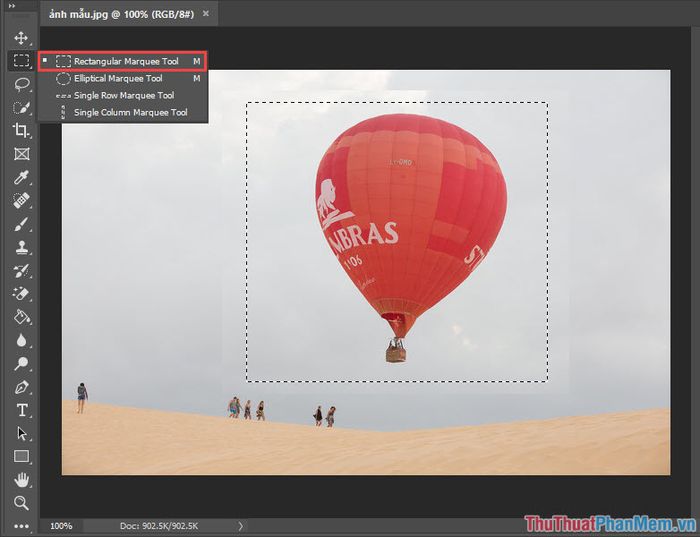
Bước 2: Vào Edit, chọn Fill hoặc nhấn tổ hợp phím Shift + F5 để kích hoạt công cụ Content-Aware Fill.
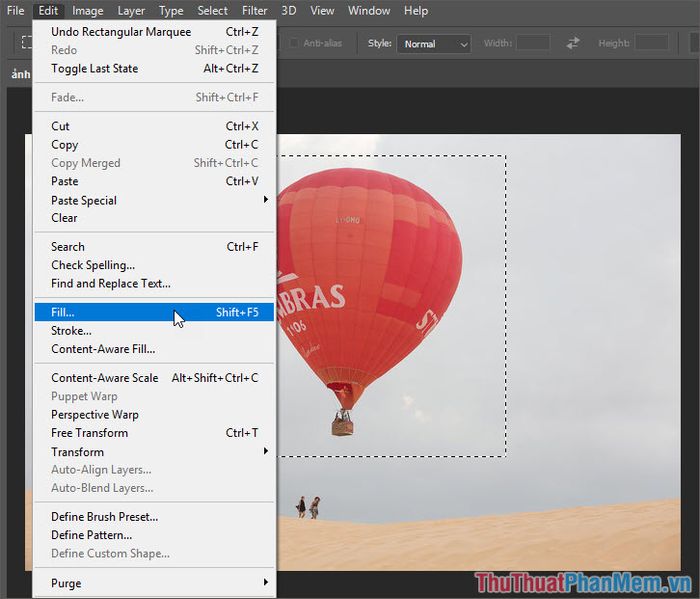
Bước 3: Thiết lập các thông số cho Content-Aware như hình minh họa, sau đó nhấn OK để hoàn tất.
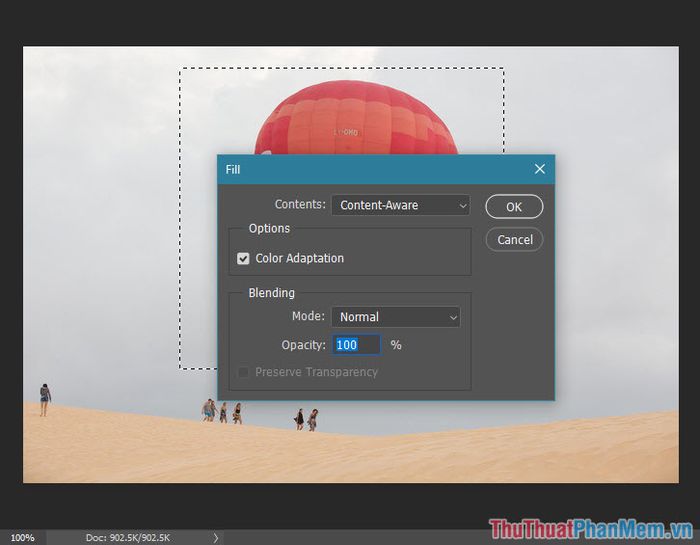
Hình ảnh dưới đây là kết quả sau khi loại bỏ vật thể bằng Content-Aware Fill. Nếu vẫn còn những vệt ảnh chưa hoàn hảo, bạn có thể khoanh vùng lại và sử dụng Content-Aware để điều chỉnh, giúp bức ảnh trở nên hoàn hảo hơn.
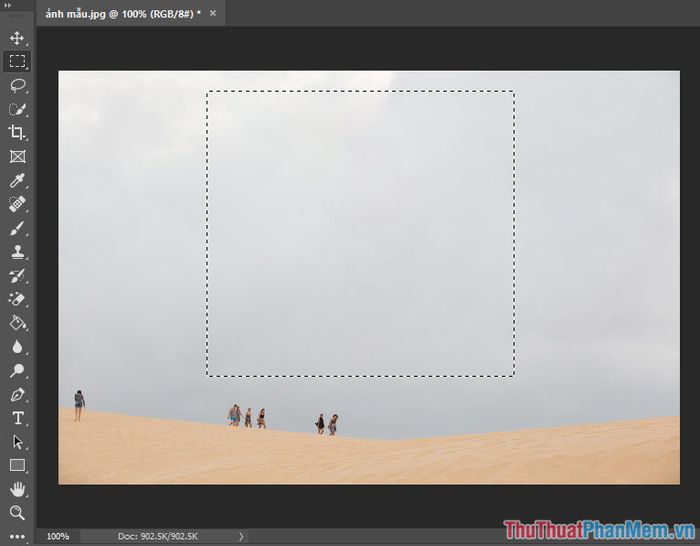
2. Khám phá công cụ Clone Stamp Tool
Công cụ này tuy ít được sử dụng do đòi hỏi kỹ thuật cao và tốn nhiều thời gian hơn so với Content-Aware Fill. Tuy nhiên, khi kết hợp cả hai công cụ, bạn sẽ đạt được kết quả vượt trội với những bức ảnh chân thực và chất lượng cao.
Bước 1: Mở ảnh cần chỉnh sửa và kích hoạt công cụ Clone Stamp Tool như hình minh họa.
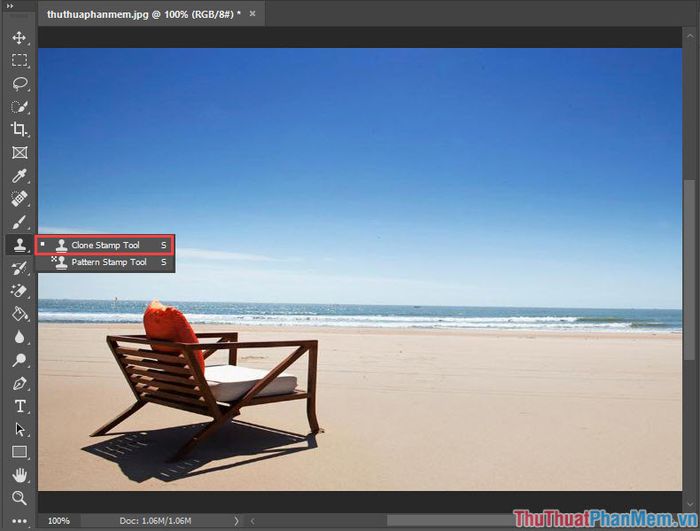
Bước 2: Nhấp chuột phải để hiển thị cửa sổ Clone Stamp Tool Property. Tại đây, bạn có thể điều chỉnh kích thước vùng chọn bằng thanh trượt Size. Phần Hardness giúp điều chỉnh độ mờ của viền - giá trị càng nhỏ, viền càng mờ, phù hợp để chỉnh sửa những bức ảnh chi tiết.
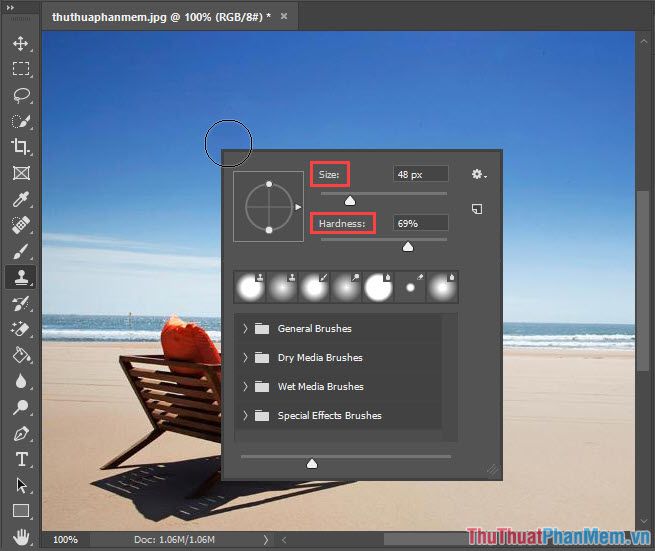
Bước 4: Nhấn giữ phím Alt và nhấp chuột phải vào vùng ảnh gốc để chọn khu vực cần sao chép.

Bước 5: Tiến hành loại bỏ vật thể bằng cách giữ chuột trái và di chuyển vùng sao chép. Lưu ý rằng vòng tròn (1) đại diện cho vùng sao chép, trong khi dấu cộng (2) chỉ vị trí gốc.
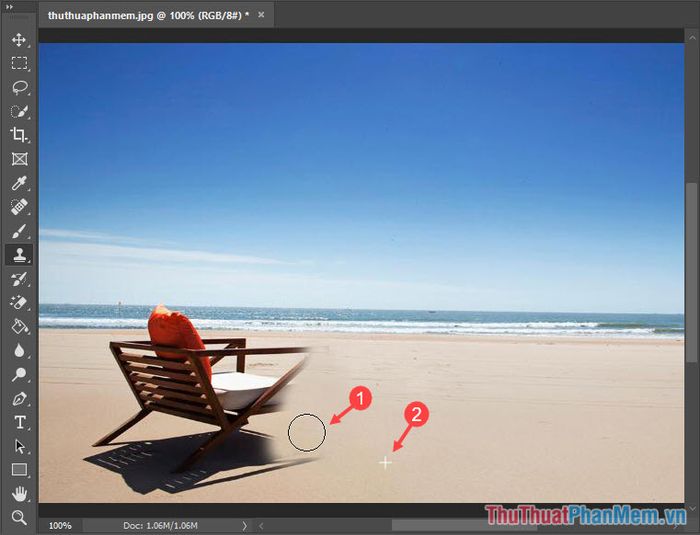
Sau khi hoàn thành, bạn sẽ có được bức ảnh đã loại bỏ chiếc ghế một cách hoàn hảo như hình minh họa.
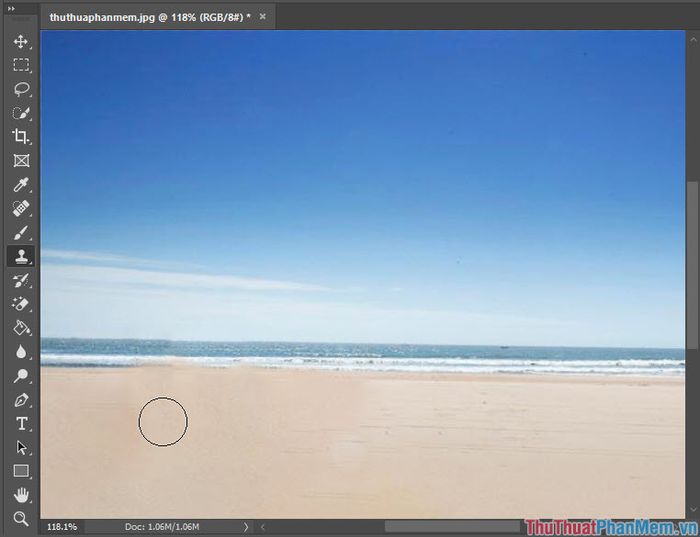
Với hai phương pháp loại bỏ đối tượng bằng Content-Aware Fill và Clone Stamp Tool, hy vọng bạn đã nắm vững cách xóa vật thể trong Photoshop. Để đạt hiệu quả tối ưu, hãy kết hợp cả hai công cụ: sử dụng Content-Aware Fill để xóa nhanh và Clone Stamp Tool để chỉnh sửa những chi tiết còn thiếu sót. Cảm ơn bạn đã theo dõi bài viết, nếu có thắc mắc, đừng ngần ngại để lại bình luận bên dưới!
Có thể bạn quan tâm

Top 10 Studio chụp ảnh beauty đẹp nhất tại TP. Vinh, Nghệ An

Khám phá công thức chế biến món cá hồi ngâm nước tương vừa ngon miệng lại bổ dưỡng.

Hướng Dẫn Tạo WiFi Hotspot Thông Qua Command Prompt

Top 3 địa chỉ học tiếng Trung chất lượng và uy tín hàng đầu tại Bình Phước

10 Giáo án âm nhạc mầm non đặc sắc nhất - Hành trình khám phá giai điệu cho bé


